Mar 28, 2024 • Via : Solutions de Carte SD • Solutions éprouvées

Le lecteur de carte SD Moultrie vous permet de visualiser et d'utiliser les images de votre appareil photo directement depuis un Android compatible OTG ou votre iPhone. La capacité de votre téléphone à contenir des fichiers volumineux est ainsi accrue.
Maintenant, que se passe-t-il si ce lecteur de carte est ne fonctionne pas sur votre iPhone ? Décevant, n'est-ce pas ? Cet article vous montrera comment résoudre ce problème en utilisant des solutions pratiques.
Qu'est-ce qu'une carte SD Moultrie ?
Une carte SD Moultrie est un dispositif de stockage de mémoire qui permet aux utilisateurs de stocker facilement un grand nombre d'images ou de photos dans leur appareil photo numérique. Elle transforme votre appareil Android ou iPhone compatible OTG en un visualiseur de cartes grâce à l'utilisation de l'application nécessaire et de son lecteur de cartes. Pour visualiser les images, retirez la carte de l'appareil photo, placez-la sur un téléphone, un téléviseur, un ordinateur ou tout autre appareil compatible avec les cartes SD.

Comment réparer le lecteur de carte SD Moultrie qui ne fonctionne pas sur l'iPhone
Voici les méthodes permettant de réparer l'erreur du lecteur de carte SD Moultrie qui ne fonctionne pas sur votre iPhone :
Solution 1 : Vérifiez si la carte SD est prise en charge
Commencez par vérifier si votre carte SD est prise en charge par la version d'iOS que votre iPhone utilise. Pour les iPhones, les cartes SD et les protocoles de transfert d'images qui sont pris en charge comprennent SDSC, SDXC, SDHC, MMC, miniSD, Picture Transfer Protocol (PTP), microSD, Mass Storage Device protocol.
Solution 2 : Vérifiez si le lecteur de carte SD est défectueux
La prochaine chose à faire est de vérifier si le lecteur de carte SD est défectueux. Pour vérifier avec certitude si le lecteur de carte est à l'origine de votre problème, il vous suffit de le changer. Parfois, les lecteurs de cartes qui sont des appareils intégrés doivent être remplacés et cela peut être le cas pour votre iPhone. Après avoir inséré votre carte SD dans un autre lecteur de carte, si celui-ci fonctionne, vous l'avez.
Solution 3 : vérifiez si le modèle de votre iPhone ou iPad et la version iOS sont pris en charge
Pour l'iPhone 5 et supérieur, la version iOS 9.2 est requise. Si vous utilisez un iPhone 4s ou un iPad touch, vous avez besoin de la version 9.3 d'iOS. Là encore, un iPad avec la version 9.3 d'iOS est nécessaire pour un adaptateur de caméra Lightning to USB 3.
Solution 4 : Vérifiez si les fichiers images se trouvent dans le bon dossier
Vous devez noter que la copie de fichiers d'images dans votre carte SD avant de brancher cette carte dans le lecteur de carte éclair ne fonctionnera pas. Vous devez prendre la carte SD directement de votre appareil photo. Le dossier correct pour vos fichiers images dans le sous-répertoire, avec une référence particulière au dossier DICM.
- Après avoir retiré la carte de l'appareil photo, branchez-la sur le lecteur de carte SD ou de carte mémoire
- Ici, les photos commencent à se charger directement depuis la photothèque
- Choisissez d'importer complètement ou sélectivement les fichiers
Solution 5 : Réinitialisation en usine de votre iPhone ou iPad
Pour réinitialiser votre appareil en usine, procédez comme suit :
- Connectez votre appareil à l'ordinateur ; assurez-vous qu'iTunes est déjà ouvert.
- Vous pouvez recevoir un message vous invitant à entrer le code d'accès ou simplement à "Faites confiance à cet ordinateur". Suivez les étapes qui s'affichent à l'écran.
- Choisissez votre appareil en cliquant sur "Sélectionnez votre appareil"
- Choisissez "Récuperer". Vous devez vous déconnecter avant de pouvoir sélectionner "Restaurer" si vous avez été connecté à "Find my Phone"
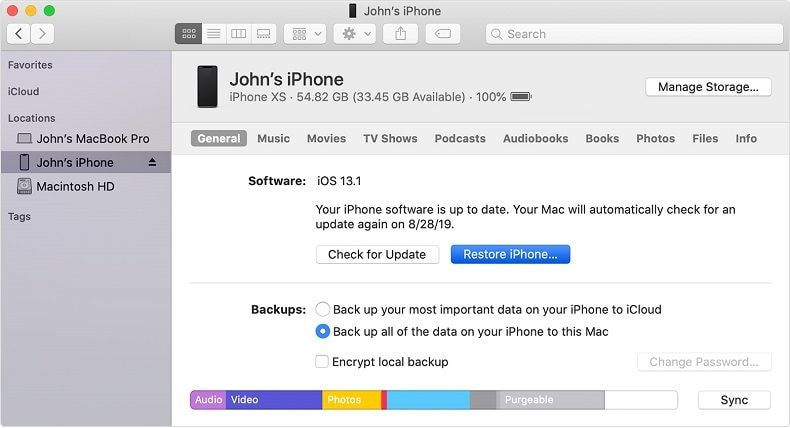
- Confirmez votre décision. Le PC supprimera votre appareil et installera le dernier logiciel iPadOS ou iOS.
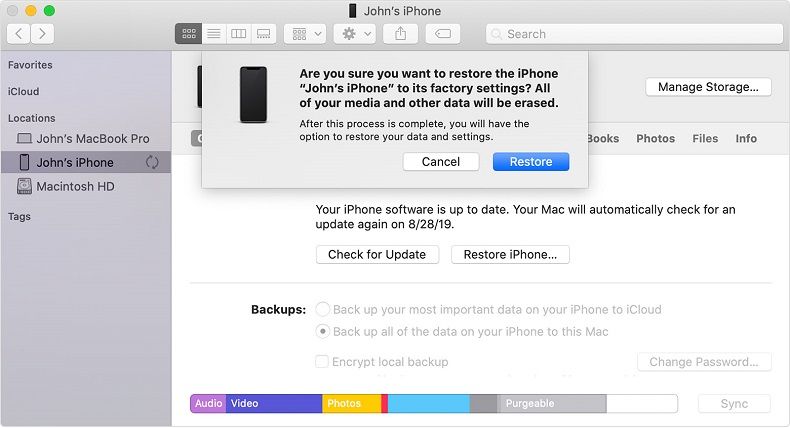
- Votre appareil redémarrera.
Solution 6 : Mise à niveau vers le dernier iOS
Faites une mise à jour de votre iOS (logiciel de l'iPhone) vers la dernière version disponible en procédant comme suit :
- Cliquez sur l'icône de l'engrenage sur l'écran d'accueil de votre iPhone ; c'est l'application "Paramètres".
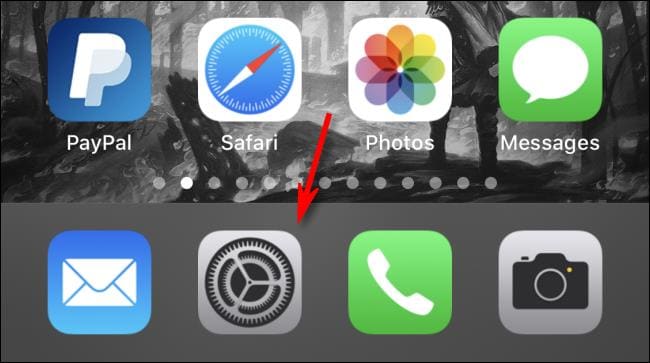
- Sélectionnez l'option "Générale".
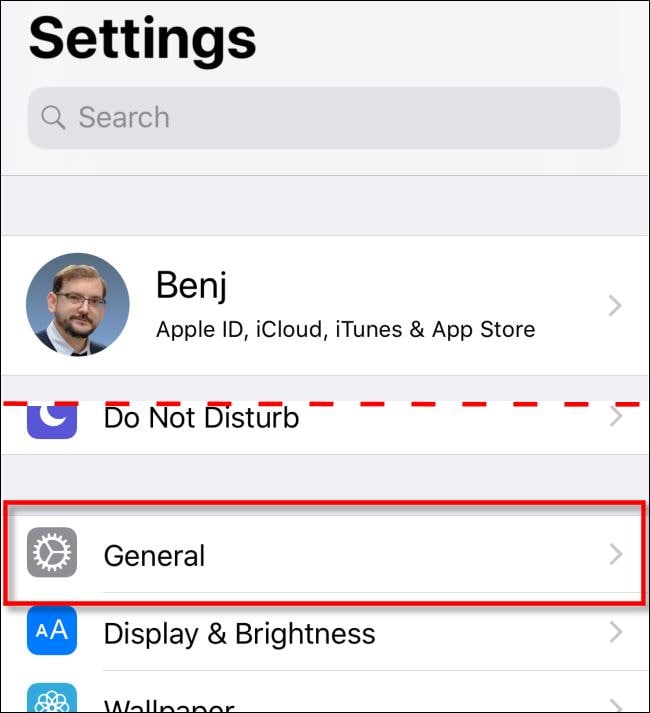
- Choisissez "Mise à jour du logiciel"
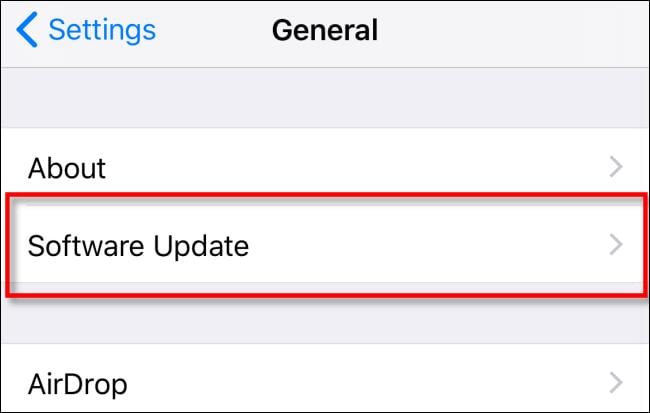
- Vous verrez la dernière version disponible de l'iOS, avec tous ses détails. Si vous ne l'avez pas, vous pouvez l'obtenir en cliquant "Télécharger et installer". Saisissez votre code d'accès s'il est requis.
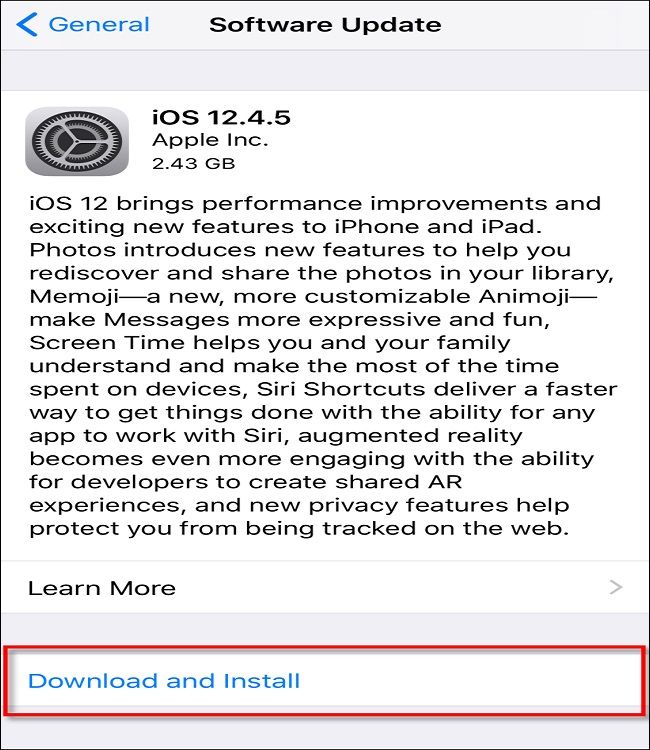
- Cliquez sur "Installer maintenant" lorsque vous recevez le message.
- Lorsque vous voyez "Vérification de la mise à jour" au fur et à mesure de l'installation, laissez-la. Une fois l'installation terminée, l'écran de votre iPhone s'éteindra et l'appareil redémarrera.
- Le logo Apple apparaîtra, à côté de la barre de progression

- Une fois la procédure terminée, déverrouillez votre appareil et utilisez-le comme d'habitude.
Solution 7 : Formater la carte SD en FAT32
Les étapes à suivre pour formater la carte SD en FAT32 dans Windows sont décrites ci-dessous :
- Lancez "l'invite de commande" en tant qu'administrateur depuis le champ "Démarrer".
- Les commandes suivantes doivent être saisies :
diskpart
volume de la liste
sélectionner le volume x
format fs =fat32
Après chaque ligne de commande, appuyez sur la touche "Saisissez". Aussi, "x" ci-dessus représente la lettre de lecteur de votre carte SD.
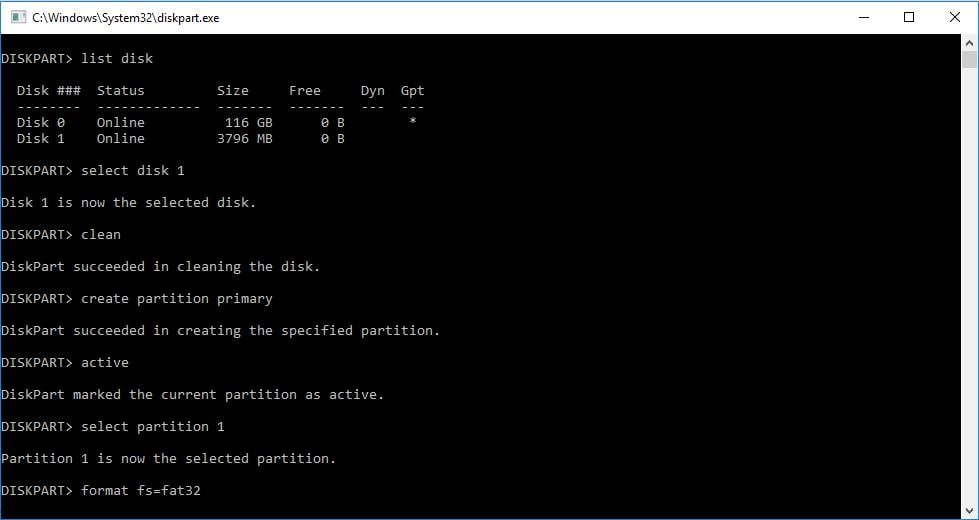
Que faire si la carte SD corrompue
Si vous découvrez que la carte SD est corrompue, formater la carte. Oui ! Vous avez raison. Vous pouvez récupérer les fichiers que vous avez formatés sur la carte SD en utilisant l'outil expert Recoverit Data Recovery.
Recoverit est un outil de récupération par un tiers qui permet de récupérer les fichiers perdus en raison de la corruption de cartes SD, de systèmes de stockage formatés, d'ordinateurs, de la suppression de fichiers, etc. Avec Recoverit, vos différents formats de fichiers peuvent être récupérés. De plus, l'outil peut être utilisé aussi bien sous Mac iOS que sous Windows OS.
Pour récupérer vos fichiers à partir de la carte SD formatée, suivez ces étapes simples :
Étape 1 : Connecter la carte SD à l'ordinateur avec le lecteur de carte pour PC :
Insérez la carte SD dans un lecteur de carte pris en charge par votre PC, et branchez le pour accéder à la carte.
Étape 2 : Sélectionner la carte SD
Ouvrez la carte SD avec l'outil Recoverit, qui est l'endroit où le scan de vos fichiers formatés doit être effectué.

Étape 3 : Scanner la carte SD
Cliquez sur "Démarrer" et attendez que Recoverit récupère ces fichiers par le biais du processus d'analyse

Étape 4 : Prévisualisation et sauvegarde
Voir tous les fichiers scannés et récupérés, puis cliquer sur "Récupération" et ils seront tous enregistrés. Vous pouvez maintenant éjecter votre lecteur de carte SD et utiliser votre carte sur l'iPhone comme d'habitude.

Conclusion
Vous pouvez maintenant transformer ce froncement de sourcils en sourire et régler le problème de votre lecteur de carte SD Moultrie qui ne fonctionne pas sur votre iPhone. Si vous découvrez que la source du problème est une carte SD corrompue, vous devez formater la carte et utiliser l'outil Recoverit Data Recovery pour récupérer les fichiers effacés.
les utilisateurs demandent aussi
-
Comment utiliser un lecteur de carte SD Moultrie sur mon iPhone ?
Commencez par insérer la carte SD dans votre iPhone, puis utilisez ou gérez les données directement à partir de la carte SD du téléphone. Vous pouvez enregistrer des fichiers, les copier, les envoyer ou même les supprimer de cette manière. -
Quelle application utilisez-vous pour le lecteur de carte SD Moultrie ?
Vous avez besoin de l'application gratuite de gestion de fichiers à utiliser pour le lecteur de carte SD Moultrie. Vous pouvez obtenir cette application sur l'App Store en utilisant le lien iBrary (pour les appareils Apple), ou sur le Google Play Store en utilisant l'ES File Explorer (pour les téléphones Android) -
Est-ce que le lecteur de carte SD fonctionne-t-il avec l'iPhone ?
Les lecteurs de cartes SD fonctionnent avec les iPhones. L'adaptateur est nécessaire pour importer des vidéos et des photos depuis votre iPhone. Notez cependant que vous ne pouvez importer des données que dans l'application Photos de votre iPhone ; vous aurez besoin d'une clé USB Lightning pour stocker ou déplacer les fichiers en général. -
Comment utiliser le lecteur de carte SD Gen 2 de mon Moultrie Smartphone ?
Pour utiliser Moultrie Smartphone SD Card Reader Gen 2, il faut d'abord insérer la carte SD dans le lecteur de carte. Allez à "Paramètres" > "Généralités" > "À propos de". Maintenant, branchez le lecteur de cartes sur votre iPhone. Entre "iBrary Link" et "easy Drive", l'un d'entre eux sera sous "SEID". Si vous voyez "iEasy Drive", alors votre lecteur de carte doit être changé. Téléchargez l'application iBrary car c'est ce dont vous avez besoin pour pouvoir utiliser la carte sur votre produit Apple, c'est-à-dire votre iPhone.
Solutions de carte SD
- Récupérer Données de Carte SD
- Récupérer Photos Supprimées de Carte SD
- Restaurer Données de Carte SD Endommagée
- Récupérer Données SSD
- Réparer Erreurs de Carte SD
- Astuces de carte SD
Recoverit






Yvette Bonnet
chief Editor